Chrome compte une base d’utilisateurs estimée à 2,7 milliards d’utilisateurs, ce qui en fait le navigateur Web le plus populaire au monde. Mais cette importante base d’utilisateurs fait également de Chrome une cible irrésistible pour les pirates. La bonne nouvelle est que vous pouvez utiliser l’outil de nettoyage intégré de Chrome pour supprimer les logiciels publicitaires indésirables, les fenêtres contextuelles et d’autres types de logiciels malveillants.
Il vous suffit de naviguer vers Paramètres → Avancé → Réinitialiser et nettoyer → Nettoyer l’ordinateur → appuyer sur le bouton Rechercher.
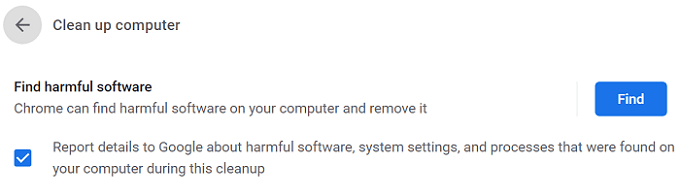
Combien de temps faut-il à Chrome pour rechercher des logiciels malveillants?
Une fois l’analyse lancée, la notification” Recherche de logiciels malveillants… “s’affiche à l’écran. Chrome prend généralement deux à cinq minutes pour rechercher les logiciels nuisibles. Vous pouvez accélérer le processus en vidant d’abord votre cache. Si l’outil CleanUp détecte des programmes ou extensions suspects, il vous demandera de les supprimer.
Malheureusement, Chrome peut parfois ne pas détecter les logiciels nuisibles. Voyons comment vous pouvez résoudre ce problème.
Correction: une erreur s’est produite pendant que Chrome recherchait des logiciels nuisibles

⇒ Remarque importante: Sauvegarder tous vos favoris et autres données importantes avant de suivre les instructions ci-dessous.
Vider votre cache et vos cookies
- Cliquez sur le menu de Chrome et sélectionnez Historique à deux reprises.
- Accédez ensuite à Effacer les données de navigation .
- Sélectionnez la période et cliquez sur le bouton Effacer les données .
- Redémarrez votre navigateur.
- Accédez ensuite à Avancé , sélectionnez Réinitialiser et nettoyer , puis cliquez sur Nettoyer l’ordinateur .
Mettre à jour Chrome
N’oubliez pas de mettre à jour Chrome vers la dernière version. L’installation de la dernière version de Chrome peut résoudre vos problèmes liés à l’outil CleanUp. Cliquez sur le menu, accédez à Aide , sélectionnez À propos de Google Chrome et mettez à jour le navigateur.
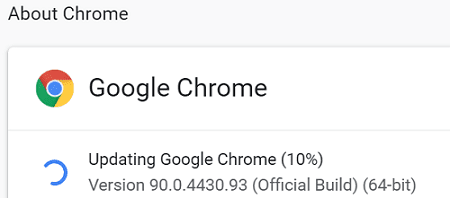
Analysez votre système
Lancez votre antivirus et lancez une analyse approfondie. Si le dossier Chrome AppData est infecté par des logiciels malveillants ou des logiciels publicitaires, l’outil de nettoyage peut avoir des difficultés à supprimer le code indésirable. Si le code d’un logiciel malveillant ou publicitaire est profondément enraciné dans Chrome, le navigateur peut avoir besoin de l’aide de votre antivirus pour résoudre le problème.
Réinstaller Chrome
L’installation d’une nouvelle copie de Chrome a résolu ce problème pour de nombreux utilisateurs.
- Tout d’abord, vous devez désinstaller complètement Chrome. Accédez au Panneau de configuration , cliquez sur Désinstaller un programme , sélectionnez Chrome et cliquez sur le bouton Désinstaller .
- Accédez ensuite à C: \ Program Files (x86) \ Google et supprimez Chrome.

- Accédez à C: \ Users \ UserName \ AppData \ Local .
- Cliquez sur le menu Afficher et affichez les fichiers masqués.
- Ensuite, revenez au dossier racine dans Local Apps \ Google et supprimez Chrome.
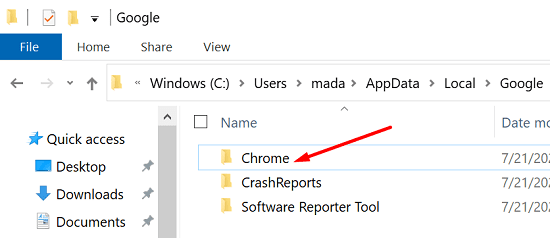
- Remarque : votre ordinateur peut afficher une alerte indiquant qu’il n’a pas pu supprimer certains fichiers. C’est OK; vous pouvez ignorer l’alerte.
- Redémarrez votre ordinateur.
- Téléchargez à nouveau Chrome et réinstallez le navigateur.
Conclusion
L’outil de nettoyage de Google Chrome peut parfois planter lors de la recherche de logiciels nuisibles. Pour résoudre le problème, mettez à jour Chrome, effacez le cache et les cookies et redémarrez votre ordinateur. Si le problème persiste, désinstallez le navigateur, supprimez le dossier Chrome des données d’application locales et téléchargez une nouvelle copie du navigateur. Cliquez sur les commentaires ci-dessous et indiquez-nous quelle solution a fonctionné pour vous.
